Windows10 Sedをインストールして使用する手順
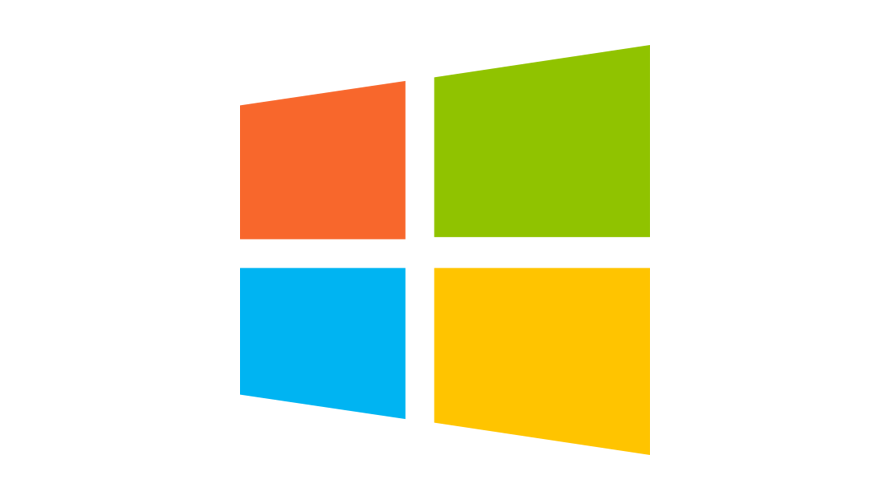
linuxで文字列を置換できる便利なコマンドSedをwindow10にインストールして、利用するまでの手順を記述してます。
環境
- OS windows10 pro 64bit
Sedインストーラー
まずはこちらからインストーラーをダウンロードします。
「sed-4.2.1-setup.exe」をクリックしてダウンロードします。
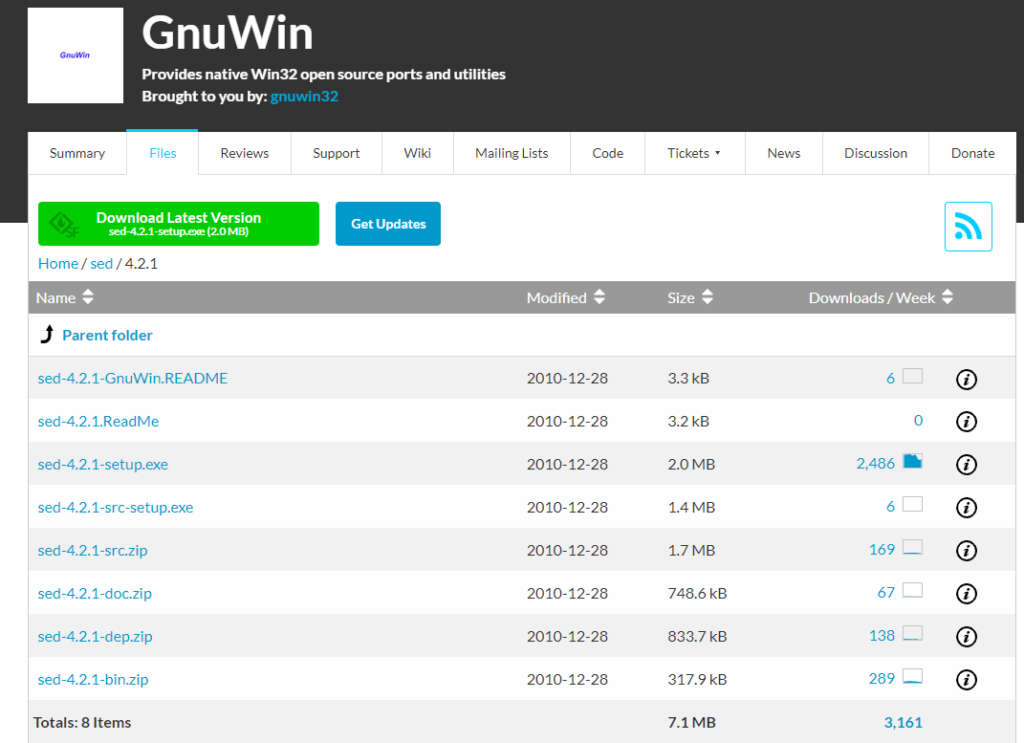
sed-4.2.1-setup.exeがダウンロードされます。
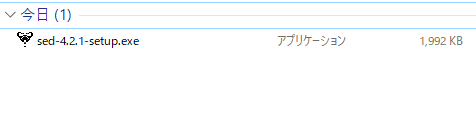
Sedインストール
ダウンロードした「sed-4.2.1-setup.exe」を実行してインストールを開始します。
「Next」をクリックします
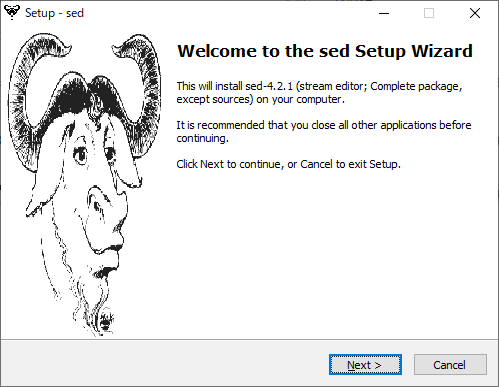
規約に同意して「Next」をクリックします
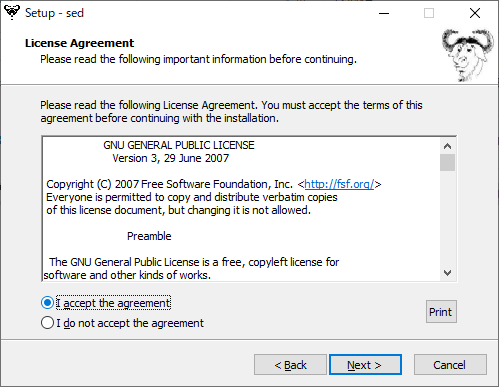
インストールする場所に問題なければ「Next」をクリックします
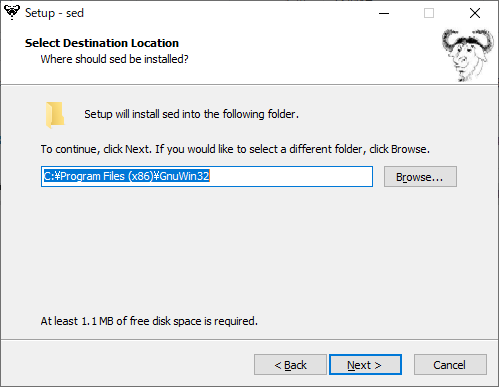
正常に動作させるため「Full installation」を選択して「Next」をクリックします
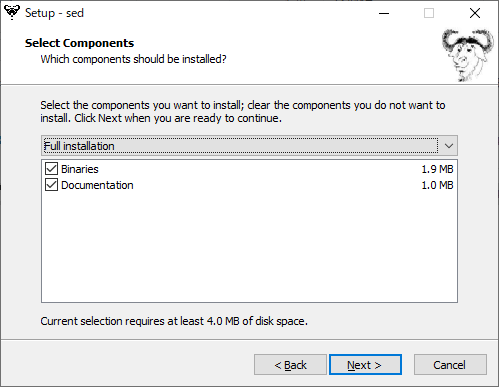
スタートメニューに登録するかどうかです。問題なければ「Next」をクリックします
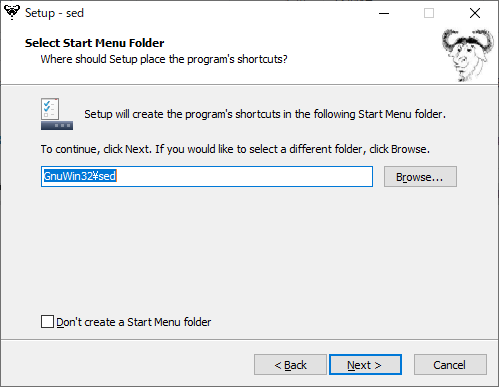
「Next」をクリックします
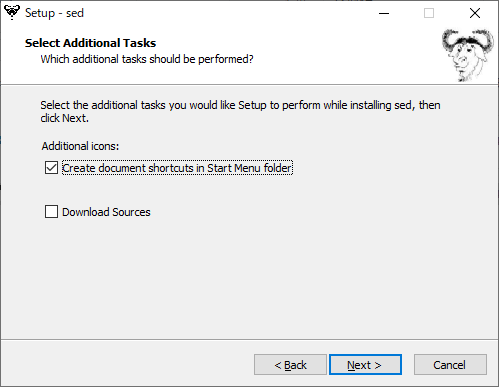
「Install」をクリックするとインストールが開始されます。
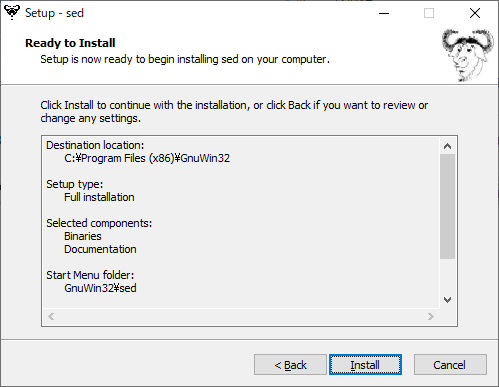
「finish」をクリックするとインストールは完了です。
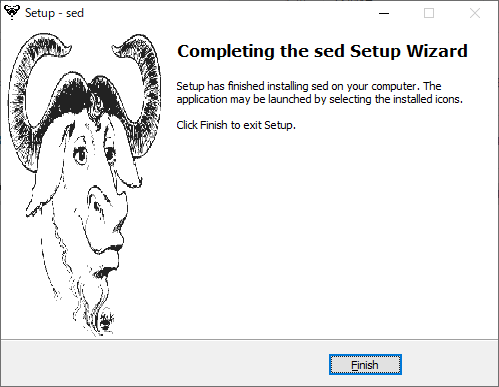
PATHを追加
sed.exeは、今回は下記の場所にインストールしたので、 どこでも実行できるようにPATHを通します。
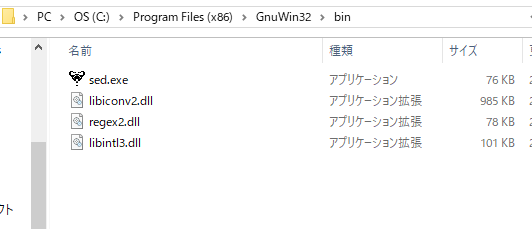
PATHを通します。
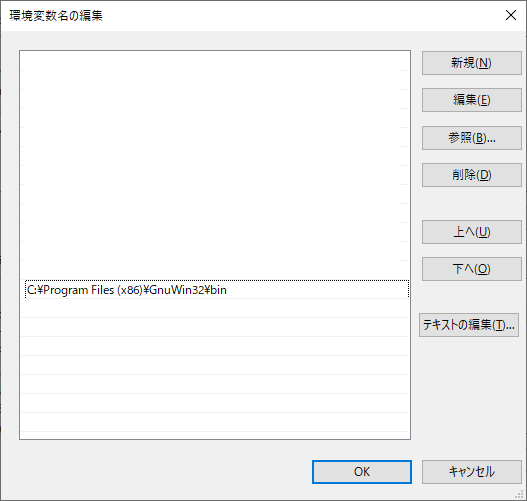
Sed実行
新しくコマンドプロンプトを立ち上げて、sedを実行してみます。
sed
<出力結果>
使用法: sed [オプション]... {スクリプト(他になければ)} [入力ファイル]...
-n, --quiet, --silent
suppress automatic printing of pattern space
-e スクリプト, --expression=スクリプト
実行するコマンドとしてスクリプトを追加
-f スクリプト・ファイル, --file=スクリプト・ファイル
実行するコマンドとしてスクリプト・ファイルの内容を追加
-i[接尾辞], --in-place[=接尾辞]
ファイルをその場で編集 (拡張子があれば、バックアップを作成)
-b, --binary
open files in binary mode (CR+LFs are not processed specially)
-c, --copy
use copy instead of rename when shuffling files in -i mode
(avoids change of input file ownership)
-l N, --line-length=N
「l」コマンド用の行折返し長を指定
--posix
GNU拡張を全部禁止。
-r, --regexp-extended
スクリプトで拡張正規表現を使用。
-s, --separate
ファイルを一連の入力にせず、別々に処理。
-u, --unbuffered
入力ファイルから極小のデータを取り込み、
ちょくちょく出力バッファーに掃出し
--help この説明を表示して終了
--version バージョン情報を表示して終了
-e、--expression、-f、--fileオプションのどれもないと、オプション以外の
最初の引数をsedスクリプトとして解釈します。残りの引数は全部、入力ファ
イル名となります。入力ファイルの指定がないと、標準入力を読み込みます。
GNU sed home page: <http://www.gnu.org/software/sed/>.
General help using GNU software: <http://www.gnu.org/gethelp/>.実行できることが確認できます。
-
前の記事
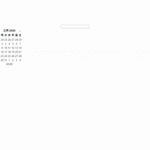
React.js ライブラリ「react-datetime」を使用して日付ピッカーを実装する 2020.05.07
-
次の記事
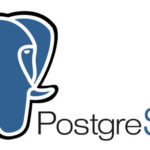
PostgreSQL 12 起動時にエラー「”/var/lib/pgsql/12/data/” is missing or empty.」が発生した際の対応方法 2020.05.08










”Sedインストーラー”の項目に使われている①画像と②リンクの2か所が、
sed ではなく wget になってますよ!
すいません。修正致しました。ご指摘ありがとうございます。